Cách tìm ngày sinh trên Facebook
Nếu bạn đang gặp khó khăn trong việc theo dõi những sinh nhật quan trọng của bạn bè và gia đình, bạn cần phải sắp xếp. Lịch học cũ (hoặc thậm chí là thông báo trên lịch Google(Google calendar notification) ) có thể nhắc bạn khi nào nên gửi thẻ hoặc mua một món quà đặc biệt, nhưng có những cách khác mà bạn có thể theo dõi, bao gồm cả việc sử dụng hồ sơ Facebook của mình .
Người dùng Facebook(Facebook) thường để sinh nhật của họ hiển thị trên trang cá nhân của họ, cho phép những người dùng khác chúc họ sinh nhật vui vẻ khi ngày đó đến (trừ khi họ đã thiết lập quyền riêng tư của mình(bumped up their privacy settings) ). Bạn có thể sử dụng tính năng này để tìm ngày sinh trên Facebook một cách nhanh chóng — đây là cách thực hiện.

Cách xem thông báo sinh nhật trên Facebook(How to View Birthday Notifications on Facebook)
Nếu bạn là bạn của ai đó trên Facebook và họ đã đặt ngày sinh của họ ở chế độ công khai, bạn sẽ nhận được thông báo vào ngày sinh nhật của họ miễn là cài đặt thông báo của bạn không bị tắt.
Trên PC và Mac(On PC and Mac)
- Để xem thông báo sinh nhật Facebook trên PC hoặc Mac , hãy mở trang web Facebook(open the Facebook website) và đăng nhập.
- Sau khi bạn đã đăng nhập, hãy chọn biểu tượng Thông báo(Notifications) ở trên cùng bên phải.

- Nếu một trong những người bạn của bạn đang tổ chức sinh nhật, Facebook sẽ thông báo cho bạn ở đây. Chọn thông báo sẽ được đưa đến hồ sơ của họ, cho phép bạn gửi tin nhắn chúc mừng sinh nhật.
Trên thiết bị Android, iPhone hoặc iPad(On Android, iPhone, or iPad Devices)
- Để xem thông báo sinh nhật Facebook trên (Facebook)Android , iPhone hoặc iPad, hãy mở ứng dụng Facebook và chọn biểu tượng Thông báo(Notifications) trong menu ở trên cùng.
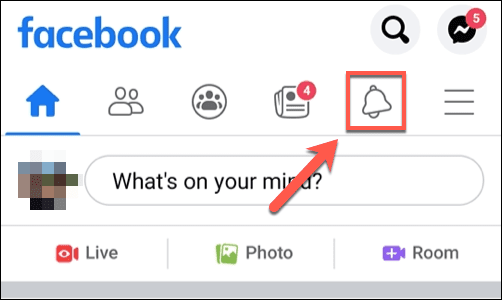
- Nếu bạn có một người bạn cùng ngày sinh nhật, Facebook sẽ nhắc bạn gửi tin nhắn. Chọn thông báo để chuyển thẳng đến hồ sơ của họ, cho phép bạn gửi tin nhắn sinh nhật một cách công khai.
Facebook cũng có thể thông báo cho bạn về sinh nhật khi bạn đăng nhập bằng cách nhắc bạn ngay phía trên danh sách liên hệ ở góc trên cùng bên phải.
Cách xem sinh nhật sắp tới trên Facebook(How to View Upcoming Birthdays on Facebook)
Facebook sẽ thông báo cho bạn khi đó là sinh nhật của một người bạn. Nhưng nếu không, bạn có thể kiểm tra lịch sinh nhật bằng hồ sơ Facebook của mình . Tất cả bạn bè của bạn có ngày sinh có thể truy cập công khai hiển thị trên hồ sơ của họ sẽ được liệt kê ở đây.
Trên PC và Mac(On PC and Mac)
- Để xem lịch sinh nhật Facebook của bạn, hãy (Facebook)mở trang web Facebook(open the Facebook website) và đăng nhập.
- Khi bạn đã đăng nhập, hãy chọn tùy chọn Sự kiện(Events) trong menu bên trái.

- Trong menu Sự kiện(Events) , chọn Sinh nhật(Birthdays) ở menu bên trái.

- Ngoài ra, chọn biểu tượng Bạn bè(Friends ) ở trên cùng, sau đó chọn Sinh nhật(Birthdays) từ menu bên trái.

- Trong menu Sinh nhật(Birthdays) , bạn bè trên Facebook của (Facebook) bạn(friends) sẽ được phân tách theo tháng sinh của họ. Bắt đầu từ tháng hiện tại (hoặc sinh nhật khả dụng tiếp theo, tùy thuộc vào danh sách bạn bè(friends) của bạn ), bạn sẽ có thể thấy ngày sinh của từng người bạn được liệt kê.

- Di chuột(Hover) qua biểu tượng hồ sơ của bạn bè trong menu Sinh nhật(Birthdays) để xem ngày sinh của họ trong hộp bật lên.

- Nếu bạn có một người bạn có ngày sinh hiện tại, bạn có thể viết tin nhắn trên hồ sơ của họ ngay trong menu Sinh nhật(Birthdays ) . Nhập tin nhắn vào ô được cung cấp và chọn phím Enter để gửi tin nhắn.

Trên thiết bị Android, iPhone hoặc iPad(On Android, iPhone, or iPad Devices)
- Để xem lịch sinh nhật Facebook của bạn trên các thiết bị (Facebook)Android , iPhone và iPad, hãy mở ứng dụng và chọn biểu tượng menu(menu icon) ở trên cùng bên phải.

- Từ menu, chọn biểu tượng tìm kiếm(search icon) .

- Sử dụng thanh tìm kiếm, nhập ngày sinh(birthdays) . Chọn tùy chọn Sinh nhật (xem các sinh nhật sắp tới)(Birthdays (see upcoming birthdays)) xuất hiện ở trên cùng.

- Trong menu Sinh nhật(Birthdays) , bạn sẽ có thể xem tất cả các sinh nhật sắp tới cho bạn bè trên Facebook(Facebook) của mình, bắt đầu từ sinh nhật tiếp theo. Bên dưới tên bạn của bạn sẽ là ngày sinh nhật tiếp theo của họ.

- Nếu đó là sinh nhật của bạn bè bạn, sẽ có một tùy chọn để đăng tin nhắn chúc mừng trên hồ sơ của họ hoặc liên hệ với họ trên Facebook Messenger . Nhập tin nhắn vào hộp được cung cấp và chọn nút Đăng(Post) để thực hiện việc này hoặc chọn biểu tượng Facebook Messenger phía trên tin nhắn đó.

Cách tìm ngày sinh trên hồ sơ Facebook(How to Find Birthdays on Facebook Profiles)
Đối với những người bạn trên Facebook(Facebook) có ngày tháng năm sinh hiển thị trên trang cá nhân của họ, thật dễ dàng tra cứu thông tin này bất cứ lúc nào bằng cách truy cập trang cá nhân của người bạn đó. Nếu bạn có thể xem dữ liệu, bạn có thể kiểm tra ngày tháng. Điều này có thể bao gồm hoặc không bao gồm năm sinh (và do đó là tuổi của người đó), tùy thuộc vào cài đặt quyền riêng tư của người đó.
Trên PC hoặc Mac(On PC or Mac)
- Để tìm ngày sinh của bạn bè trên Facebook trên PC hoặc Mac , hãy mở trang web Facebook(open the Facebook website) và đăng nhập.
- Khi bạn đã đăng nhập, hãy sử dụng thanh tìm kiếm(search bar ) ở trên cùng bên trái để tìm kiếm bạn bè của bạn theo tên.
- Chọn tên của người bạn trong kết quả tìm kiếm để xem hồ sơ của họ.

- Ngoài ra, chọn biểu tượng hồ sơ(profile icon) của bạn ở trên cùng bên phải, sau đó chọn Bạn bè(Friends) trên danh sách hồ sơ của bạn. Bạn bè của bạn sẽ được liệt kê ở đây — hãy chọn một trong số họ để xem hồ sơ của họ.

- Trên trang hồ sơ của bạn bè, hãy chọn Giới thiệu(About) > Liên hệ và thông tin cơ bản(Contact and basic info) để xem thông tin về ngày sinh của họ. Nếu ngày sinh của họ được hiển thị, bạn sẽ có thể thấy nó được liệt kê trong phần Thông tin cơ bản(Basic Info) .

Trên thiết bị Android, iPhone hoặc iPad(On Android, iPhone, or iPad Devices)
- Để tìm ngày sinh trên hồ sơ Facebook qua thiết bị Android , iPhone hoặc iPad, hãy mở ứng dụng Facebook và chọn biểu tượng menu(menu icon) ở trên cùng bên phải.

- Trong menu, chọn biểu tượng tìm kiếm(search icon) .

- Sử dụng thanh tìm kiếm, tìm kiếm một người bạn Facebook hoặc một người dùng Facebook khác để xem hồ sơ của họ, sau đó chọn tên của họ từ kết quả tìm kiếm.

- Ngoài ra, hãy chọn biểu tượng menu(menu icon ) > Xem hồ sơ của bạn(See your profile) > Xem Tất cả Bạn bè(See All Friends) và chọn một trong những người bạn từ danh sách của bạn. Bạn cũng có thể chọn một người dùng Facebook khác có hồ sơ công khai để xem ngày sinh của họ, nhưng chỉ khi thông tin hiển thị với những người dùng Facebook không phải là bạn bè.(Facebook)

- Trên trang hồ sơ của bạn bè (hoặc hồ sơ công khai của người dùng Facebook khác ), hãy chọn tùy chọn Giới thiệu về thông tin( About Info) để xem thêm thông tin.

- Nếu người bạn mà bạn đang xem có ngày sinh của họ được liệt kê trên hồ sơ Facebook của họ , điều này sẽ hiển thị trong phần Thông tin cơ bản(Basic info ) .

Sử dụng Facebook hiệu quả(Using Facebook Effectively)
Tìm(Finding) ngày sinh trên Facebook chỉ là một cách bạn có thể sử dụng nền tảng này để cập nhật thông tin và giữ liên lạc với bạn bè cũ và gia đình ở xa. Ví dụ: bạn có thể sử dụng danh sách bạn bè Facebook tùy chỉnh(custom Facebook friends lists) để sắp xếp bạn bè của mình thành các danh mục khác nhau hoặc sử dụng các công cụ chia sẻ của Facebook(use Facebook’s sharing tools) để giới hạn hoặc tăng quyền truy cập vào các bài đăng của bạn.
Nếu lo lắng về những kẻ theo dõi, bạn có thể sử dụng tin nhắn tự hủy trong Facebook Messenger(self-destructing messages in Facebook Messenger) để đảm bảo bí mật của bạn vẫn được giữ bí mật. Bạn cũng có thể sử dụng Facebook Pay để gửi hoặc nhận tiền từ bạn bè của mình. Hoặc, nếu cảm thấy nhàm chán, bạn có thể thử xem một số nội dung video miễn phí truy cập bằng Facebook Watch(using Facebook Watch) .
Related posts
Làm thế nào để Find Birthdays trên Facebook App?
Cách Search Facebook Friends bằng Location, Job hoặc School
Cách tìm Memories trên Facebook
Cách tìm kiếm & tìm tweet đã xóa của ai đó
8 Ways để phát triển Facebook Page Audience của bạn
Làm thế nào để Tạo một Facebook Account Anonymous
4 cách phát trực tiếp trên Facebook để tăng tương tác
4 cách để biến Facebook Messenger thành một ứng dụng độc lập
Làm thế nào để ẩn một nhận xét về Facebook và những gì xảy ra nếu bạn làm
Cách ẩn trạng thái trực tuyến trên Facebook của bạn
Cách xem hồ sơ cá nhân trên Facebook
Facebook Watch and How là gì để sử dụng nó
Tìm mật khẩu mặc định của bộ định tuyến
Cách ngăn mọi người thêm bạn vào các nhóm trên Facebook
Làm thế nào để Create and Manage một Group Page trên Facebook
Cách thêm hoặc xóa Admin từ Facebook Group
Cách thu hồi quyền truy cập trang web của bên thứ ba trên Facebook, Twitter và Google
Cách chặn ai đó trên Facebook Messenger
Tại sao tôi không thể thêm ai đó vào Facebook? 8 lý do có thể
Cách dễ nhất để tìm và tải tệp phụ đề (SRT) bằng video
